2010 Microsoft Excel에서 다른 문자열에서 말씀을 일치하는 문자열을 검색
문자열에서 다른 문자열과 일치하는 단어를 검색하려면 Microsoft Excel 2010에서 “IF”, “ISNUMBER”, “FIND”및 “LEFT”함수를 사용합니다.
IF :-조건이 충족되었는지 확인하고 True이면 하나의 값을 반환하고 False이면 다른 값을 반환합니다.
“IF”함수 구문 = if (logical test, [value_if_true], [value_if_false]) 논리 테스트가 수행되고 true이면 value_if_true 출력이 제공되고 그렇지 않으면 value_if_false 매개 변수의 출력이 제공됩니다.
_ 예 : _ * 셀 A2 및 A3에는 숫자 3과 5가 포함됩니다. 셀의 숫자가 3이면 수식에 “예”가 표시되고 그렇지 않으면 “아니오”가 표시됩니다 .
_ = IF (A1 = 3, “예”, “아니요”) _
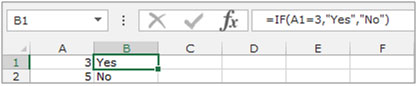
ISNUMBER :-Microsoft Excel에서는“ISNUMBER”기능을 사용하여 셀의 값에 숫자가 포함되어 있는지 확인합니다.
“ISNUMBER”함수 구문 : = ISNUMBER (값)
_ 예 : _ Cell A2에 숫자가 포함됨 456 _ = ISNUMBER_ _ (A2), 함수는 true를 반환합니다 * _
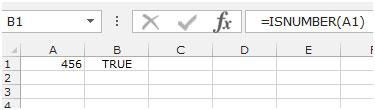
FIND : *이 함수는 특정 문자 또는 텍스트 문자열이 처음 발견 된 문자의 위치 번호를 반환하며 왼쪽에서 오른쪽으로 읽습니다 (대소 문자 구분 안 함).
“FIND”함수 구문 : = FIND (find_text, within_text, [start_num]) _ 예 : _ Cell A1 텍스트 “Broncho Billy Anderson”포함 _ = FIND ( “Billy”, A1, 1), _ _function은 9 * _를 반환합니다.
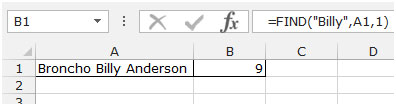
LEFT : 문자열의 가장 왼쪽 문자부터 시작하여 지정된 수의 문자를 반환합니다.
“LEFT”함수 구문 : = LEFT (text, [num_chars])
_ 예 : _ Cell A1에 “Broncho Billy Anderson”이라는 텍스트 포함 _ = LEFT_ _ (A1, 7), 함수는 “Broncho”를 반환합니다. * _
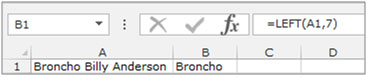
다른 문자열에서 일치하는 단어를 문자열에서 검색하는 방법을 이해하는 예를 들어 보겠습니다. 예 1 : A 열과 B 열에 2 개의 목록이 있습니다. A 열의 각 셀에있는 첫 번째 단어를 B 열과 일치시켜야합니다.
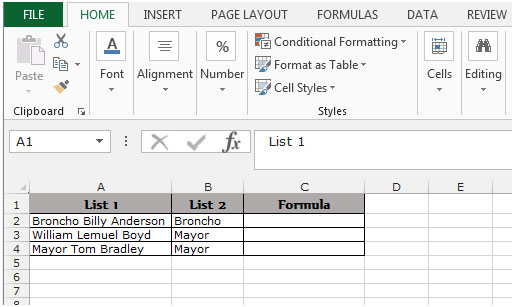
아래 주어진 단계를 따르십시오 .- C2 셀을 선택하고 수식을 작성하십시오. = IF (ISNUMBER (FIND (LEFT (A3, FIND ( “”, A3) -1), B3)), “첫 번째 단어 발견”, “첫 번째 단어 찾을 수 없음 “) * 키보드에서 Enter를 누르십시오.
-
이 기능은 문자열에서 다른 문자열에서 일치하는 단어를 검색합니다. 목록 2의 문자열을 목록 1과 비교하고 발견되면 “1 ^ st ^ Word Found”를 반환하고, 그렇지 않으면 “1 ^ st ^ Word Not Found”를 반환합니다.
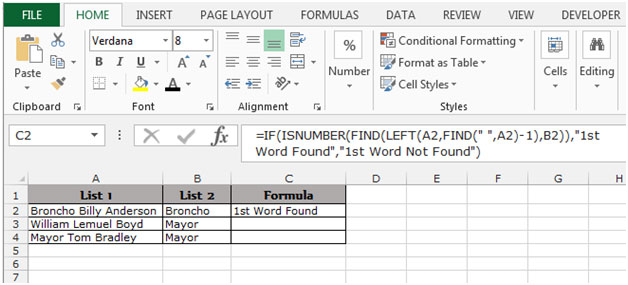
모든 셀에서 수식을 복사하려면 “CTRL + C”키를 누르고 C3 : C4 셀을 선택한 다음 키보드에서 “CTRL + V”키를 누릅니다. *

Microsoft Excel의 다른 문자열에서 일치하는 단어를 문자열에서 검색하는 방법입니다 .